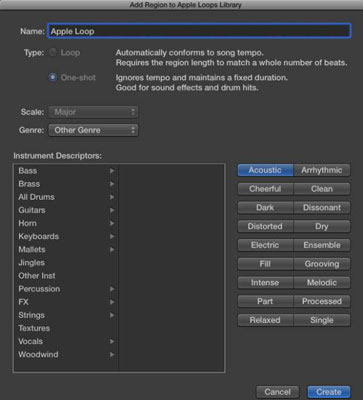MIDI-петлі можна додати до треків програмного інструменту або зовнішніх MIDI-треків. Ви можете визначити MIDI-цикли Apple за зеленим значком у браузері циклів. Щоб додати MIDI-цикли Apple до вашого проекту, виконайте одну з таких дій:
-
Перетягніть MIDI-цикл на зовнішній MIDI-трек. MIDI-регіон створюється на доріжці з вмістом циклу Apple.
-
Перетягніть MIDI-петлю на доріжку програмного інструменту або в порожню область області треків або списку треків. Створюється трек програмного інструмента, відповідний програмний інструмент додається до доріжки, а петля додається до області MIDI на доріжці.
Якщо ви перетягуєте MIDI-цикл Apple на звукову доріжку, петля буде перетворена в аудіо та додана до області треків у позиції, де ви скидаєте петлю.
Ви також можете створювати власні цикли Apple з будь-якого аудіо- або MIDI-регіону у вашому проекті. Щоб створити власні цикли Apple, клацніть будь-яку область, утримуючи клавішу Control, і виберіть Експорт→Додати до бібліотеки циклів (Shift-Control-O). З’явиться вікно Додати регіон до бібліотеки циклів Apple.
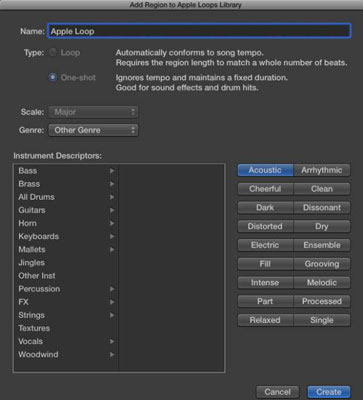
Ви можете створити наступне:
-
Цикл: цикл буде відповідати темпу проекту. Петлі чудово підходять для регіонів, які ви хочете повторювати знову і знову.
-
One-shot: Одноразовий постріл не буде відповідати темпу і гратиме, доки область не завершиться. Одні кадри чудово підходять для звукових ефектів або звуків, які не мають ритмічного вмісту.
Ви також можете вибрати дескриптори масштабу, жанру та інструменту. Натисніть кнопку «Створити», і ваш цикл Apple буде додано до браузера циклів.